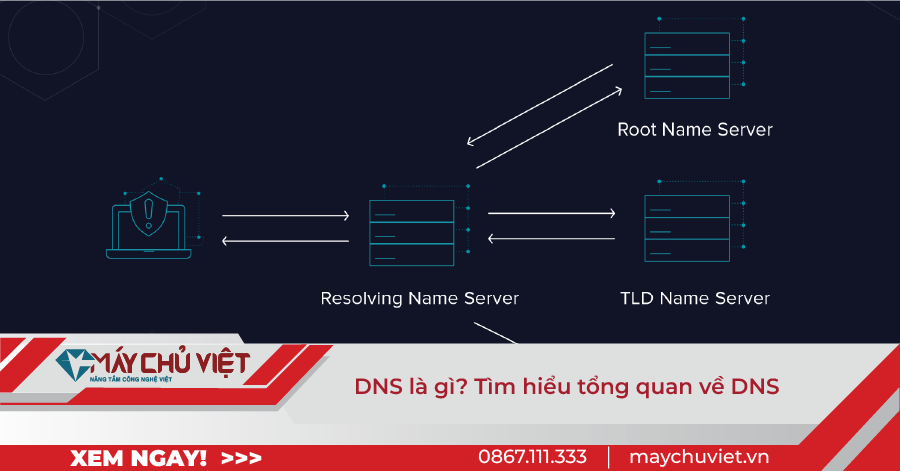
Kiến Thức
DNS là gì? Tìm hiểu tổng quan về DNS
Mục Lục [hide]
DNS là gì?
Định nghĩa DNS
DNS là hệ thống phân giải tên miền viết tắt của từ Domain Name System, là một hệ thống cho phép thiết lập tương ứng giữa địa chỉ IP và tên miền trên Internet.
Mỗi thiết bị điện tử, server, webserver đều có một địa chỉ duy nhất được gọi là địa chỉ IP. Địa chỉ IP có dãy số dài không dễ nhớ. Vì thế, chúng ta đã nghĩ ra một giao thức có thể thay thế dãy số khó nhớ này thành một “cái tên” hay còn gọi là tên miền dễ nhớ hơn và đây chính là lý do DNS ra đời.
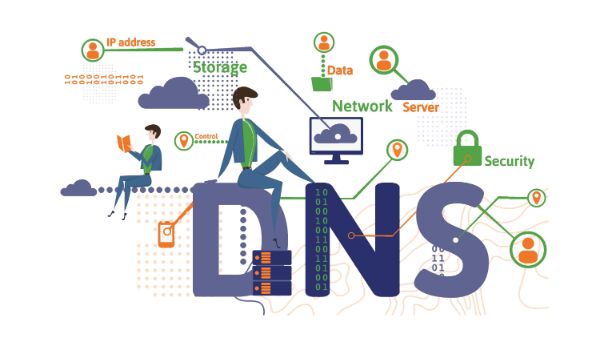
Chức năng của DNS
Mỗi một website có một tên miền và một địa chỉ IP. Địa chỉ IP gồm 4 nhóm số cách nhau bằng dấu chấm (IPv4).
Khi bạn nhập một tên miền vào thanh trình duyệt, trình duyệt sẽ tải thẳng website mà không cần thông qua việc nhập địa chỉ IP của trang web. DNS server sẽ tiến hành “dịch” tên miền thành địa chỉ IP để cho trình duyệt hiểu và truy cập được vào website. Một DNS không thể “dịch” thành công mà các DNS sẽ trao đổi thông tin, trợ giúp qua lại với nhau để dịch tên miền thành địa chỉ IP và ngược lại. Nhờ DNS, người dùng vào website chỉ cần nhập tên miền, không cần phải nhớ địa chỉ IP.
Nguyên lý hoạt động của DNS
Giả định bạn muốn truy cập vào trang có địa chỉ maychuviet.vn
Trước hết chương trình trên máy người sử dụng gửi yêu cầu tìm kiếm địa chỉ IP ứng với tên miền maychuviet.vn tới máy chủ quản lý tên miền (name server) cục bộ thuộc mạng của nó.
Máy chủ tên miền cục bộ này kiểm tra trong cơ sở dữ liệu của nó có chứa cơ sở dữ liệu chuyển đổi từ tên miền sang địa chỉ IP của tên miền mà người sử dụng yêu cầu không. Trong trường hợp máy chủ tên miền cục bộ có cơ sở dữ liệu này, nó sẽ gửi trả lại địa chỉ IP của máy có tên miền nói trên.
Trong trường hợp máy chủ tên miền cục bộ không có cơ sở dữ liệu về tên miền này nó sẽ hỏi lên các máy chủ tên miền ở mức cao nhất (máy chủ tên miền làm việc ở mức ROOT). Máy chủ tên miền ở mức ROOT này sẽ chỉ cho máy chủ tên miền cục bộ địa chỉ của máy chủ tên miền quản lý các tên miền có đuôi .vn.
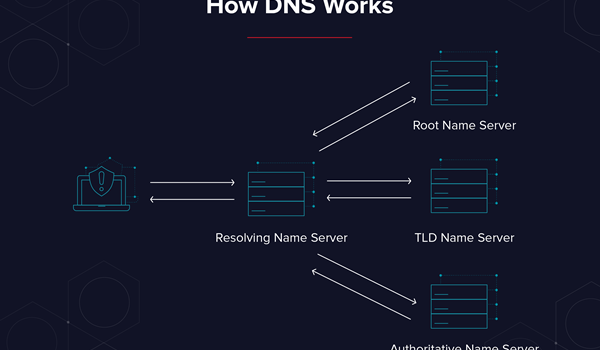
Tiếp đó, máy chủ tên miền cục bộ gửi yêu cầu đến máy chủ quản lý tên miền Việt Nam (.VN) tìm tên miền maychuviet.vn.
Máy chủ tên miền cục bộ sẽ hỏi máy chủ quản lý tên miền vnn.vn địa chỉ IP của tên miền maychuviet.vn. Do máy chủ quản lý tên miền vnn.vn có cơ sở dữ liệu về tên miền maychuviet.vn nên địa chỉ IP của tên miền này sẽ được gửi trả lại cho máy chủ tên miền cục bộ.
Cuối cùng, máy chủ tên miền cục bộ chuyển thông tin tìm được đến máy của người sử dụng. Người sử dụng dùng địa chỉ IP này để kết nối đến server chứa trang web có địa chỉ maychuviet.vn.
Phân loại DNS & vai trò từng loại
Root Name Servers
Root Name Servers hay còn được gọi là Name Server. Server này được xem là Server quan trọng nhất trong hệ thống cấp bậc của DNS. Hiểu đơn giản, Root Name Server chính là một thư viện để định hướng tìm kiếm cho bạn.
Theo quá trình hoạt động, sau khi nhận yêu cầu từ DNS Recursive Resolver, Root Name Server sẽ phản hồi rằng nó cần tìm trong các top-level domain name servers (TLD Name Servers) cụ thể nào đó.
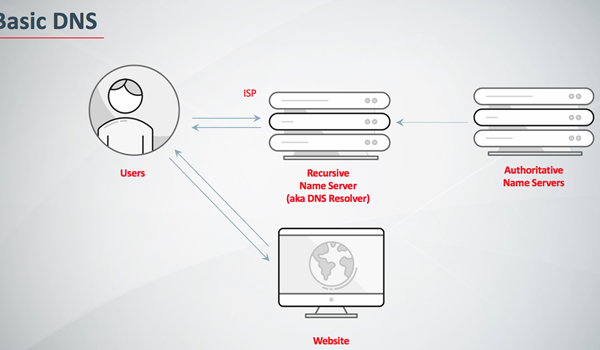
DNS Recursor
DNS Recursor đóng vai trò liên lạc với các Server khác nhằm phản hồi đến trình duyệt người dùng. Trong quá trình lấy thông tin, sẽ có những trường hợp DNS Recursor cần đến sự giúp đỡ của Root DNS Server.
TLD Nameserver
TLD Nameserver là server dành riêng cho loại Top-level domain. Được xem là nhà quản lý toàn bộ hệ thống thông tin của một phần mở rộng tên miền chung.
Theo trình tự, TLD Name Server sẽ phản hồi từ DNS Resolver, sau đó giới thiệu nó cho một Authoritative DNS Server – hay nơi chứa chính thức nguồn dữ liệu của tên miền đó.
Khi DNS Resolver tìm thấy Authoritative Nameserver sẽ là lúc mà việc phân giải tên miền diễn ra.
Mặt khác, Authoritative Name Server có chứa thông tin cho biết tên miền đang gắn với địa chỉ nào. Nó sẽ cung cấp cho Recursive Resolver địa chỉ IP cần thiết tìm thấy trong danh mục những bản ghi của nó.
Hướng dẫn sử dụng DNS
Vì tốc độ của DNS khác nhau, nên người sử dụng có thể tự chọn DNS server cho riêng mình. Trong trường hợp sử dụng DNS của nhà cung cấp mạng, người sử dụng không cần phải điền địa chỉ DNs vào kết nối mạng của mình.
Còn nếu trong trường hợp sử dụng máy chủ DNS khác, sẽ phải điền địa chỉ cụ thể của máy chủ đó vào. Để thay đổi DNS Server bạn có thể làm như sau:
Bước 1: Đầu tiên, bạn vào phần Control Panel, nhấn Start Menu lên sau đó gõ Control Panel là thấy.
Bước 2: Tại đây bạn truy cập vào View network status and tasks.
Bước 3: Sau đó truy cập vào mạng internet bạn đang sử dụng
Bước 4: Tiếp theo nhấn vào phần Properties, nơi đây sẽ cho phép chúng ta thay đổi DNS máy tính.
Bước 5: Bạn sẽ thấy có một phần tên là Internet Protocol Version 4, hãy nhấn vào đó.
Bước 6: Trong Internet Protocol Version 4 lựa chọn Use the following DNS server addresses và tiến hành đổi DNS tại đây.
Cuối cùng nhấn vào OK để xác nhận thiết lập vừa rồi, như vậy là chúng ta đã hoàn tất công đoạn thay đổi DNS.
Top 4 DNS phổ biến nhất hiện nay
Hiện nay DNS có rất nhiều loại phổ biến và khác nhau. Dưới đây Máy Chủ Việt tổng hợp 4 dịch vụ DNS phổ biến nhất:
- DNS Google
- DNS OpenDSN
- DNS Cloudflare
- Comodo Secure DNS
Hãy cùng Máy Chủ Việt tìm hiểu chi tiết về từng loại DNS
DNS Google
DNS Google là một trong những DNS server được sử dụng nhiều nhất hiện nay vì tốc độ nhanh và ổn định.
→ Để sử dụng Google Public DNS Server, hãy thay cấu hình cài đặt hệ thống mạng của bạn bằng địa chỉ IP dưới đây:
Preferred DNS server: 8.8.8.8
Alternate DNS server: 8.8.4.4
DNS OpenDNS
Dựa trên nền tảng đám mây, OpenDNS cũng là một trong các DNS Server nhanh nhất chỉ xếp sau DNS Server của Google. Hệ thống này sẽ bảo vệ tối đa cho máy tính của bạn trước những cuộc tấn công trên mạng Internet.
→ Để sử dụng OpenDNS Server, hãy thay cấu hình cài đặt hệ thống mạng của bạn bằng địa chỉ IP dưới đây:
208.67.222.222
208.67.220.220
DNS Cloudflare
Cloudflare là một dịch vụ DNS trung gian, giúp điều phối lưu lượng truy cập qua lớp bảo vệ CloudFlare.
→ Để sử dụng DNS Cloudflare, hãy thay cấu hình cài đặt hệ thống mạng của bạn bằng địa chỉ IP dưới đây:
1.1.1.1
1.0.0.1
Comodo Secure DNS
Là một trong những Public DNS Server tốt nhất Comodo Secure DNS cung cấp trải nghiệm duyệt web “đỉnh” hơn rất nhiều so với những nhà cung cấp dịch vụ Internet “cùi bắp”. Bạn có thể lướt tất cả các trang web một cách dễ dàng và hoàn toàn an toàn mà không cần phải cài đặt bất kỳ phần cứng hoặc chương trình hỗ trợ thứ 3 nào cả!
→ Để sử dụng Comodo Secure DNS, hãy thay cấu hình cài đặt hệ thống mạng của bạn bằng địa chỉ IP dưới đây:
Primary DNS Server: 8.26.56.26
Secondary DNS Server: 8.20.247.20
Ngoài ra, còn có một số DNS phổ biến khác như:
DNS VNPT
DNS Viettel
DNS FPT
>>> Có thể bạn quan tâm: DHCP là gì? Tìm hiểu tổng quan về DHCP
Các câu hỏi thường gặp về DNS
Tại sao DNS dễ bị tấn công?
Vì hầu hết các cuộc tấn công này đều tập trung vào việc lạm dụng DNS để ngăn người dùng internet không thể truy cập vào một số trang web nhất định. Chúng nằm dưới cánh của các cuộc tấn công từ chối dịch vụ (DoS).
Nên sử dụng DNS miễn phí hay DNS trả phí?
Tùy thuộc vào nhu cầu của bạn. DNS miễn phí giúp bạn tiết kiệm chi phí, tuy nhiên bản trả phí sẽ mang đến cho bạn nhiều lợi ích như:
- Nâng cao bảo mật
- Có công cụ quản lý DNS hiệu quả hơn, trực quan hơn
- Hiệu suất cao, nhanh hơn, đáng tin tưởng hơn
- Được hỗ trợ khi gặp sự cố
Được đăng ký tối thiểu và tối đa bao nhiêu DNS cho 1 tên miền?
Bạn có thể đăng ký tối thiểu là 2 và tối đa là 13 máy chủ DNS cho 1 tên miền. Bạn có thể liên hệ với nhà đăng ký tên miền để có thể có thông tin chi tiết hơn.
Thay đổi DNS server có nguy hiểm gì không?
Chuyển từ máy chủ DNS hiện tại sang máy chủ khác rất an toàn và sẽ không bao giờ gây hại cho máy tính hoặc thiết bị của bạn. Để thay đổi máy chủ DNS ở cấp bộ định tuyến hoặc cấp máy tính, hãy vào cài đặt Mạng và chuyển sang số máy chủ DNS mới.
Đổi DNS trên điện thoại có dễ không?
Việc đổi DNS trên điện thoại vô cùng đơn giản, người dùng không cần phải thực hiện nhiều thao tác phức tạp như trên máy tính. Đối với hai nền tảng phổ biến nhất là Android và IOS, bạn chỉ việc tải về những ứng dụng có sẵn trên AppStore và CH Play và chạy những ứng dụng này là bạn đã có thể đổi DNS cho cả wifi và mạng di động của mình.


